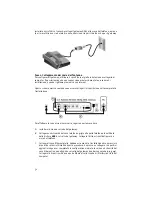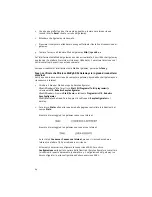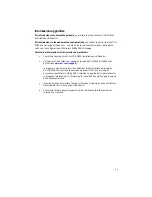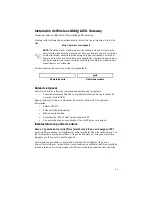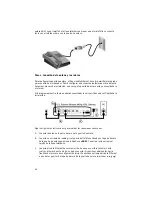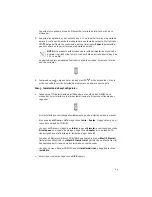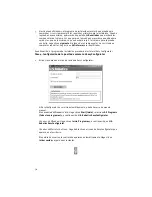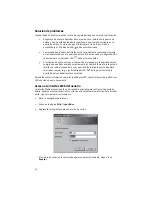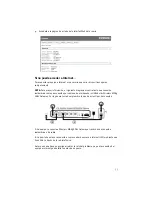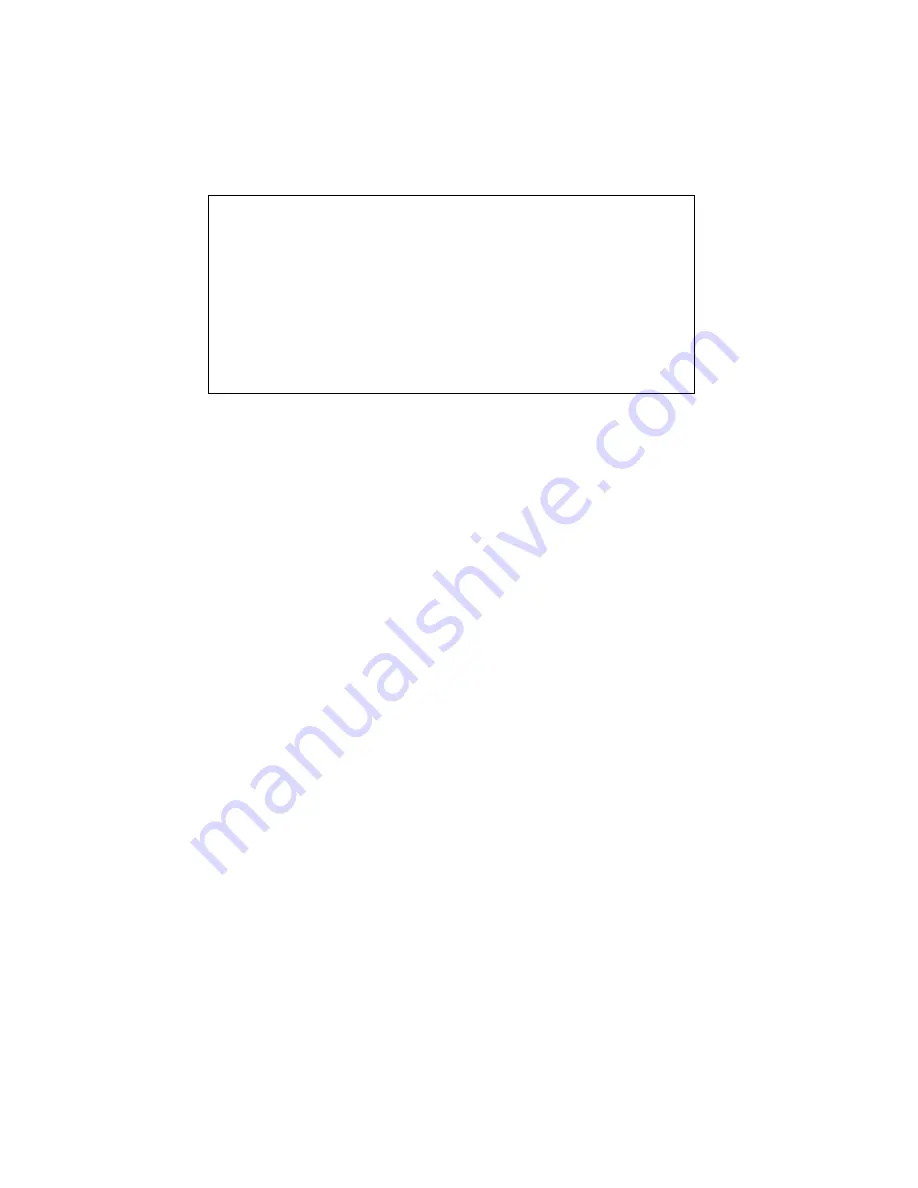
62
Fase 1: verificare che il computer sia in grado di connettersi a Wireless
MAX
g
ADSL Gateway
Aprire il browser Web all'indirizzo del gateway
http://192.168.1.1
(se l'indirizzo IP LAN del
gateway è stato modificato, è necessario utilizzare quello nuovo).
Se viene visualizzata l'interfaccia utente Web del gateway, passare alla
fase 3
. In caso
contrario, sarà necessario riavviare il gateway.
1.
Usando una graffetta o uno strumento appuntito, premere brevemente il tasto
Reset
(Ripristino) situato sul retro del gateway.
2.
Attendere che il gateway sia riavviato.
Se si usa una connessione cablata
Se si usa una connessione cablata tra il computer e il gateway, assicurarsi che il cavo
Ethernet sia connesso alla porta LAN del computer e a una porta Ethernet del gateway.
Controllare che il LED corrispondente sia acceso.
Se si utilizza un indirizzo IP statico, è necessario riconfigurare il computer per utilizzare un
indirizzo IP dinamico o assicurarsi che l'indirizzo IP statico sia nella stessa rete del
gateway ADSL. Ciò significa che l'indirizzo IP deve avere il formato
192.168.1.x
, dove
x
può
essere un qualsiasi numero compreso tra 2 e 254.
Riavviare il computer. Sarà effettuato un tentativo di connessione al gateway. Procedere
alla
fase 2
.
Se si usa una connessione wireless
1.
Assicurarsi che il computer sia abbastanza vicino al gateway da riceverne il segnale
wireless e che non vi sia alcun elemento di interferenza, ad esempio un forno a
microonde o una parete di cemento.
Utenti Windows:
il programma di utilità in dotazione consente di
controllare le connessioni automaticamente.
1.
Da Esplora risorse/Gestione risorse, accedere alla cartella
Troubleshooting
(Risoluzione di problemi) del CD-ROM di installazione USRobotics (ad
esempio,
D:\Troubleshooting
, se l'unità CD-ROM è indicata con la lettera D:).
2.
Fare doppio clic su
Troubleshoot_Connection
.
Il programma di utilità verifica le connessioni e comunica l'eventuale esistenza di
un problema.
Содержание 9108
Страница 2: ......
Страница 4: ......
Страница 20: ...18 ...
Страница 36: ...34 ...
Страница 52: ...50 ...
Страница 68: ...66 ...
Страница 84: ...82 ...
Страница 100: ...98 ...
Страница 116: ...114 ...
Страница 132: ...130 ...
Страница 134: ......
Страница 135: ......
Страница 136: ...Printed in XXXXXX ...